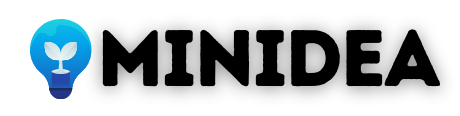अगर आप एक Developer हैं और कोडिंग करने के लिए Visual Studio Code (VS Code) का इस्तेमाल करते हैं, तो आपको VS Code Shortcut Keys की जानकारी होना आवश्यक है. इन shortcuts का इस्तेमाल करके आप अपनी Coding Speed को बढ़ा सकते है और आपके काम को काफी आसान बना देते हैं।
चाहे आप HTML, Python, Java, या React JS जैसे Language में काम कर रहे हों, VS Code का इस्तेमाल सभी जगा होता है. VS Shortcuts आपके लिए बड़े काम आ सकते हैं।
इस article में हम आपको VS Code Shortcut Keys के बारे में विस्तार से बता रहे है. इसके साथ ही पूरी List को साँझा कर रहे है साथ ही, कैसे आप इन Shortcuts का उपयोग करके अपनी Development life को और भी आसान बना सकते हैं।
VS Code Shortcut Keys List
सबसे पहले, आइए कुछ basic और उपयोगी VS Code Shortcut Keys की list देखें जो Windows, Mac, और Linux के लिए काम आती हैं –
Basic VS Code Shortcut Keys
- Ctrl + P – किसी भी फाइल को तेजी से open करने के लिए
- Ctrl + Shift + P – Command Palate खोलने के लिए
- Ctrl + B – sidebar toggle करने के लिए
- Ctrl + `/` – line को Comment/Uncomment करने के लिए
- Ctrl + K, Ctrl + C – line को Comment करने के लिए
- Ctrl + K, Ctrl + U – Comment हटाने के लिए
- Alt + Arrow Up/Down – line को ऊपर या नीचे शिफ्ट करने के लिए
- Ctrl + D – एक ही शब्द को Select करने के लिए
- Ctrl + Shift + L – सभी एक जैसे शब्दों को Select करने के लिए
- Ctrl + Shift + K – line को delete करने के लिए
यह भी पढ़े: Google Chrome Shortcut Keys
VS Code Shortcut Keys for HTML
- ! + Tab – HTML5 का basic टेम्पलेट generate करने के लिए।
- Ctrl + Shift + A – HTML tags को rap करने के लिए।
- Alt + Shift + F – HTML को format करने के लिए।
VS Code Shortcut Keys for Python
- F5 – Python code को run करने के लिए।
- Shift + Alt + F – code को format करने के लिए।
- Ctrl + K, Ctrl + F – Selected code को format करने के लिए।
VS Code Shortcut Keys for Java
- Ctrl + Shift + O – Missing imports को automatic import करने के लिए।
- F5 – Java program को debug mode में run करने के लिए।
- Alt + Shift + F – code को format करने के लिए।
Shortcut Keys for React JS in VS Code
- Ctrl + Shift + P – ES7 snippets extensions के साथ React components को जल्दी से generate करने के लिए।
- Ctrl + Shift + D – duplicate line के लिए।
- Alt + Shift + Down/Up – line को ऊपर या नीचे move करने के लिए।
यह भी पढ़े: MS Excel Shortcut Keys in Hindi
VS Code Shortcut Keys Mac, Windows, Linux
VS Code में आप अपने platform के हिसाब से भी Shortcuts का उपयोग कर सकते हैं। आइए Mac, Windows, और Ubuntu के लिए कुछ खास VS Code Shortcut Keys देखें –
VS Code Shortcut Keys for Mac
- Command + P – files को खोजने के लिए।
- Command + B – sidebar को toggle करने के लिए।
- Command + Shift + P – Command Palate खोलने के लिए।
VS Code Shortcut Keys for Windows
- Ctrl + Shift + P – सभी Commands को देखने के लिए।
- Ctrl + Shift + N – नया window खोलने के लिए।
- Ctrl + Shift + F – सर्च function का उपयोग करने के लिए।
VS Code Shortcut Keys for Ubuntu/Linux
- Ctrl + Shift + X – extensions marketplace को access करने के लिए।
- Ctrl + K, Ctrl + 0 – सभी folders को बंद करने के लिए।
- Ctrl + Shift + F – project में सर्च करने के लिए।
यह भी पढ़े: Shortcut Key of Computer with PDF File Download
कैसे बदलें VS Code Shortcut Keys?
अगर आपको लगता है की default shortcut आपके काम नहीं आ रहे तो आप इन्हें कस्टमाइज भी कर सकते है. आप VS Code में जाकर आसानी से Shortcuts को चेंज कर सकते हैं।
- File > Preferences > Keyboard Shortcuts में जाएं।
- जिस shortcut को बदलना है, उसे खोजें और नया keyboard shortcut assign करें।
अगर आप सभी Shortcuts को रिस्टोर करना चाहते हैं, तो आप ‘Reset Keybindings’ option का भी उपयोग कर सकते हैं।